WhatsAppのバックアップと復元2019年ガイド
WhatsApp Messengerは広く使用されているメッセージングですプラットフォーム。人々は毎日、不可欠なタスクのためにWhatsAppと通信しています。したがって、チャットとメディアファイルをそのまま保持することが重要になります。このため、ユーザーはWhatsAppのバックアップと復元機能を使用できます。ユーザーがバックアップを作成できるようにするだけでなく、ユーザーはいつでも好きなときにデータのバックアップを復元できます。
この記事では、もう少し学習しますiOSおよびAndroidデバイスでWhatsAppをバックアップする方法、およびWhatsAppをコンピューターにバックアップする必要があります。さらに、WhatsAppバックアップを復元する方法についても学習します。
パート1:WhatsAppバックアップ
iPhoneとAndroidスマートフォンの場合、WhatsAppデータをバックアップする方法はまったく異なります。データをバックアップするには、特定の方法に従う必要があります。
iOSでWhatsAppをバックアップする方法
iPhoneでWhatsAppをバックアップするには、最初に設定でWhatsAppのiCloudドライブをオンにする必要があります。その結果、WhatsAppデータは自動的にバックアップされます。以下の手順に従ってください:
手順1:[設定]アプリに移動して[iCloud]オプションを選択し、下にスクロールして[iCloudドライブ]に移動し、オンになっていることを確認します。
利用可能なアプリのリストが画面に表示されます。 WhatsAppオプションを選択し、切り替えてオンにする必要があります。

ステップ2: WhatsAppアプリを起動して、設定に移動します。 [チャット]オプションをクリックすると、チャットバックアップオプションが表示されます。オプションをクリックして、次の画面で; [今すぐバックアップ]オプションが表示されます。これにより、アプリのデータが即座にバックアップされ、自動バックアップオプションをアクティブにすることもできます。
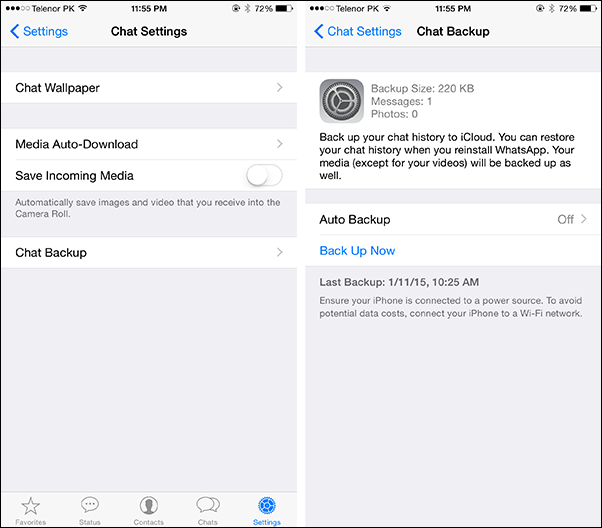
>> iOSでWhatsAppをバックアップする他の方法。
AndroidでWhatsAppをバックアップする方法
AndroidデバイスのデフォルトのバックアップストレージはGoogleドライブです。そのため、バックアップ機能を有効にするために追加のアクションを実行する必要はありません。次の手順に従ってください。
ステップ1:アプリを起動して設定を開きます。 [設定]で、[チャット]オプションをクリックし、[チャットバックアップ]をクリックします。
ステップ2: [チャットバックアップ]オプションをクリックして、[アカウント]をタップし、Googleアカウントの詳細を入力します。次に、[ドライブへのバックアップ]オプションをタップし、Googleドライブがいつでもデータのバックアップを作成できるようにします。

WhatsAppとともにデバイスデータをバックアップするには、Wi-Fiに接続したままにすることをお勧めします。 WhatsAppを介して共有した画像、音楽ファイル、ドキュメント、その他すべてのデータがあります。
>> AndroidでWhatsAppをバックアップする他の方法。
パート2:WhatsApp Restore
WhatsAppアプリのインターフェイスはほぼ同じなのですべてのデバイス用。いくつかの簡単な手順で、使用しているデバイスにWhatsAppバックアップを簡単に復元できます。ただし、アプリをアンインストールしてからデバイスに再インストールする必要があります。以下の手順に従ってください:
ステップ1:デバイスからアプリをアンインストールすることから始めます。次に、デバイスのそれぞれのアプリストアを開き、デバイスにWhatsAppをインストールします。
ステップ2:アプリがインストールされたら、アイコンをタップして起動します。同じ古い番号でアプリに登録し、番号を確認します。
ステップ3:その後、アプリのセットアップ中に[バックアップから復元]オプションをクリックし、バックアップが復元されるのを待ちます。
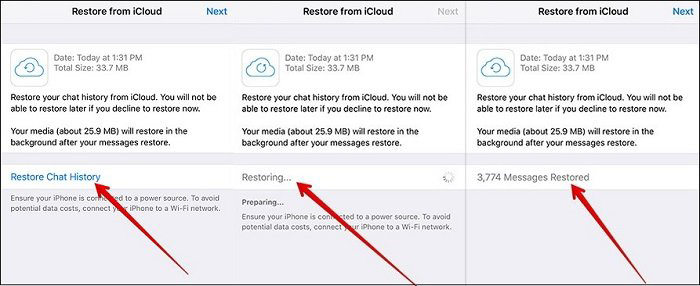
バックアップファイルを使用すると、データは完全にデバイスに復元されました。 iCloudからWhatsAppデータを復元する別の方法は、UltData –iOS Data Recoveryを使用することです。 iCloudからWhatsAppチャットを復元する方法の詳細をお読みください。
パート3:WhatsAppチャットをPC / Macに選択的にバックアップする方法
電話でデバイスのバックアップを保持することは完全に実行可能。ただし、WhatsAppをコンピューターにバックアップする方法も知っておく必要があります。このため、WhatsAppのバックアップと復元に使用できる無料のiOSバックアップツールiCareFoneがあります。このアプリは、iPhoneに保存されているさまざまな種類のデータのデスクトップバックアップを作成できます。バックアップ機能は完全に無料で、選択的なバックアップも実行できます。したがって、WhatsaAppやその他の種類のデータをコンピューターに簡単にバックアップできます。
以下の手順に従って、最初にバックアップを実行してから、必要なときにいつでも復元します。
WhatsAppチャットのPC / Macへのバックアップ
ステップ1:デバイスにアプリをインストールしたら、それを実行し、iOSデバイスをシステムに接続します。接続が確立したら、[バックアップと復元]タブに切り替えます。

ステップ2: ソフトウェアを使用してバックアップできるすべてのデータが画面に表示されます。バックアップしたいデータにチェックを入れて、画面下部のバックアップオプションをクリックします。バックアップが完了するまでしばらく待ちます。

バックアップからWhatsAppを復元する
ステップ1:バックアップファイルを復元するには、ソフトウェアを閉じて再起動する必要があります。再び[バックアップと復元]タブに切り替えると、すべてのバックアップファイルが一覧表示されます。

ステップ2: 保持するファイルを選択すると、ファイルにバックアップされているすべてのデータが画面に表示されます。 [復元]または[エクスポート]オプションをクリックして、ファイルのプレビューを表示し、データを復元できます。

バックアップに保存されていたすべてのデータは、すぐに復元されます。
結論
うまくいけば、それがどれほど重要であるかを知ったiPhoneおよびAndroidデバイスでWhatsAppをバックアップします。これはデータを保護するだけでなく、古いメディアファイルへのアクセスも提供します。組み込みのバックアップ方法とは別に、WhatsAppチャットやその他のデータをiCareFoneでより柔軟にバックアップすることもできます。









